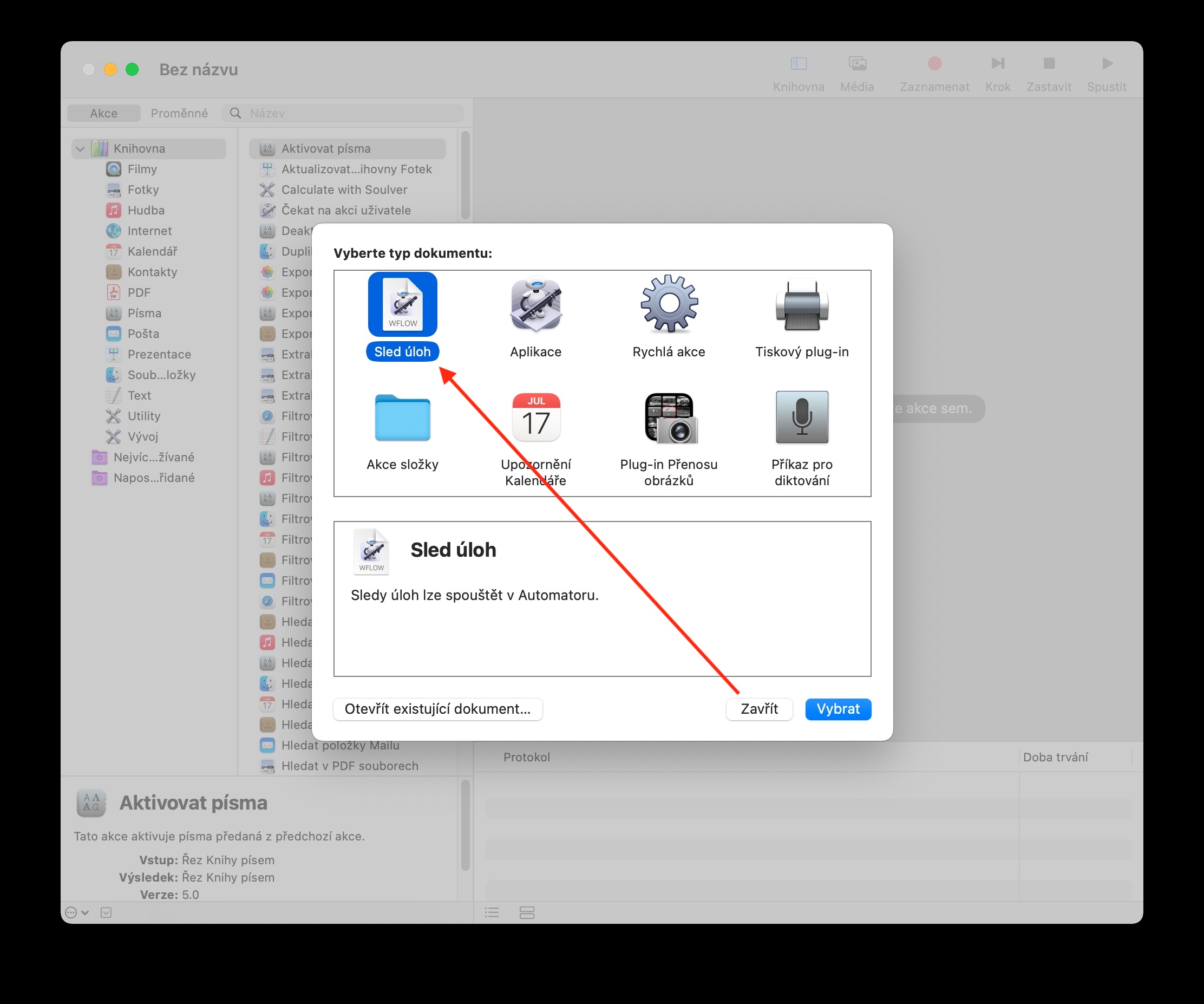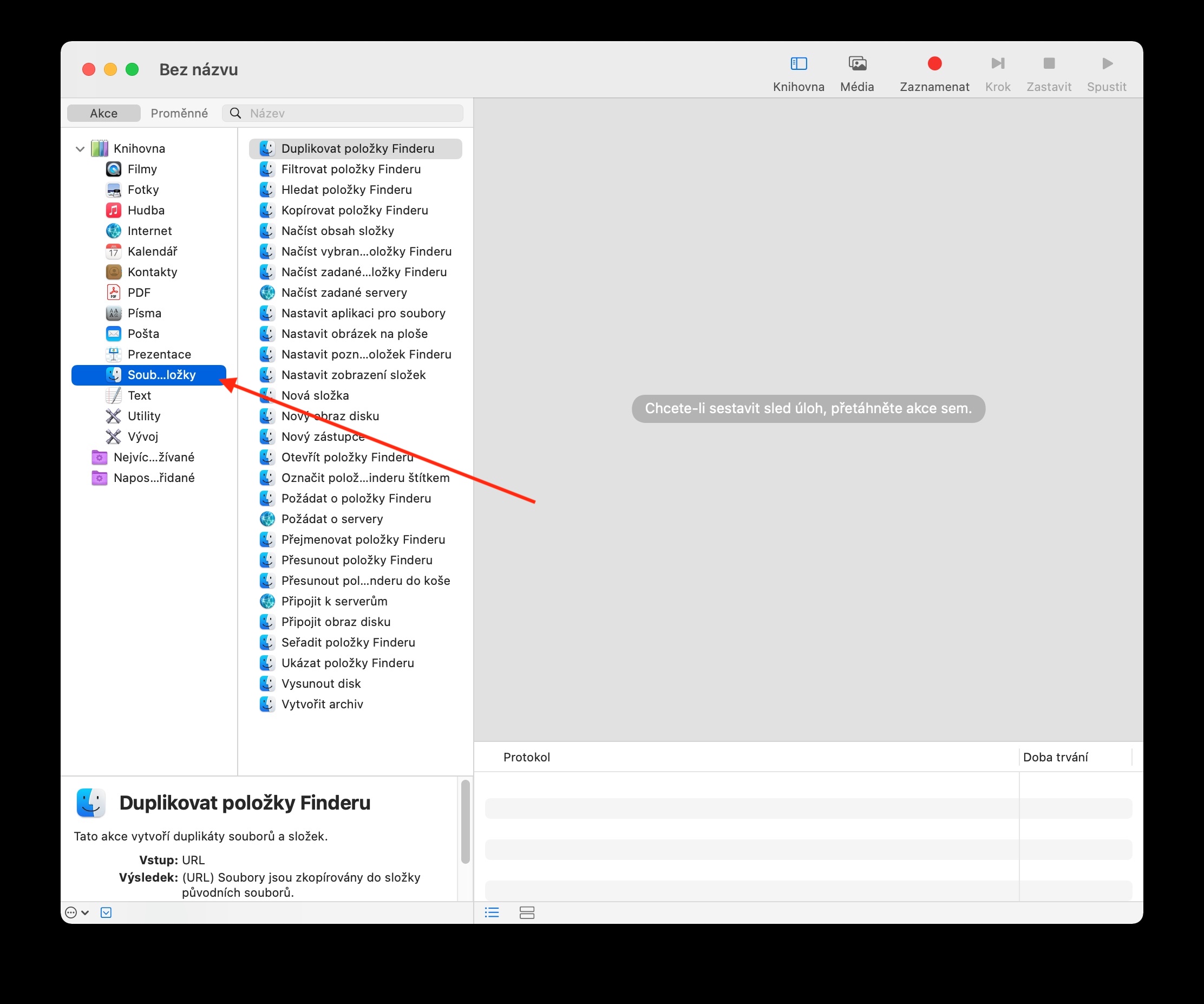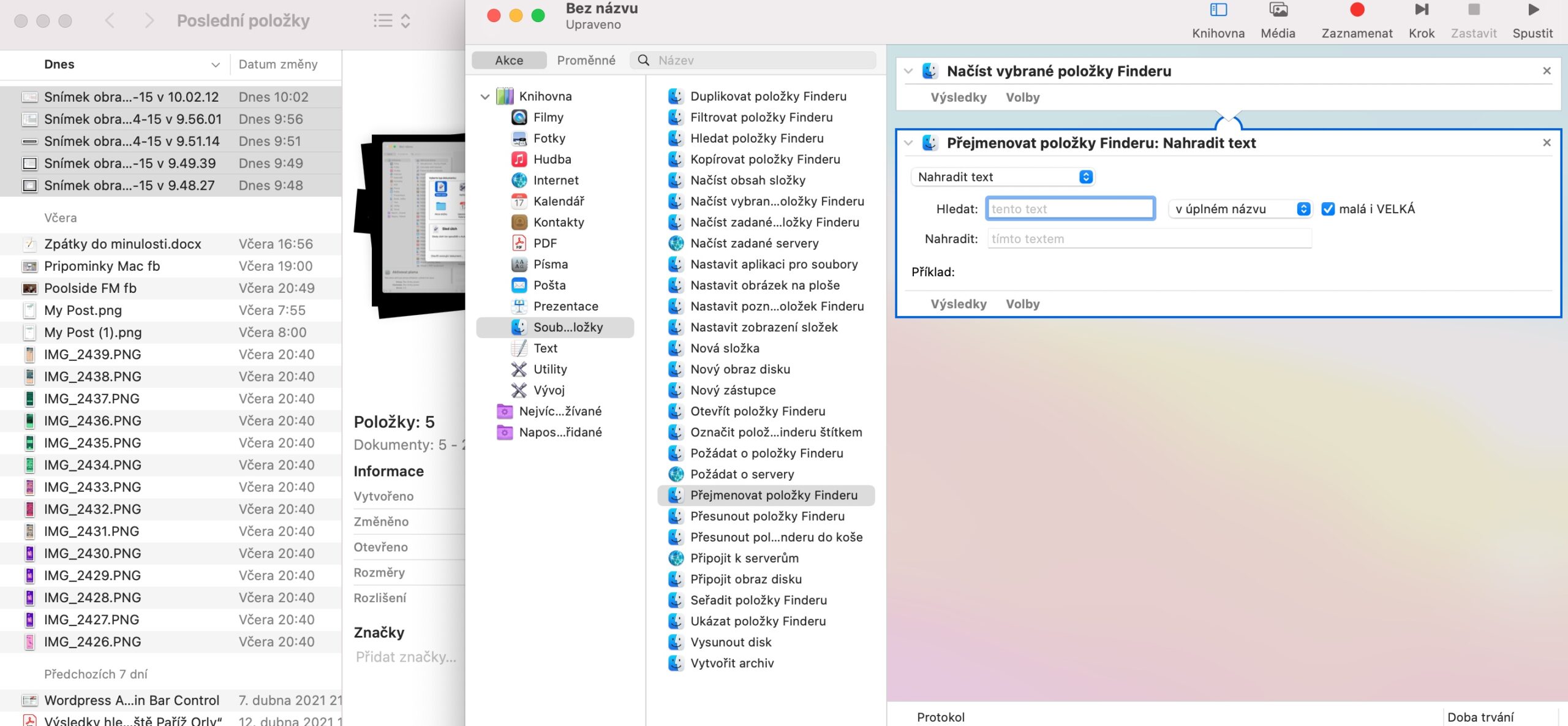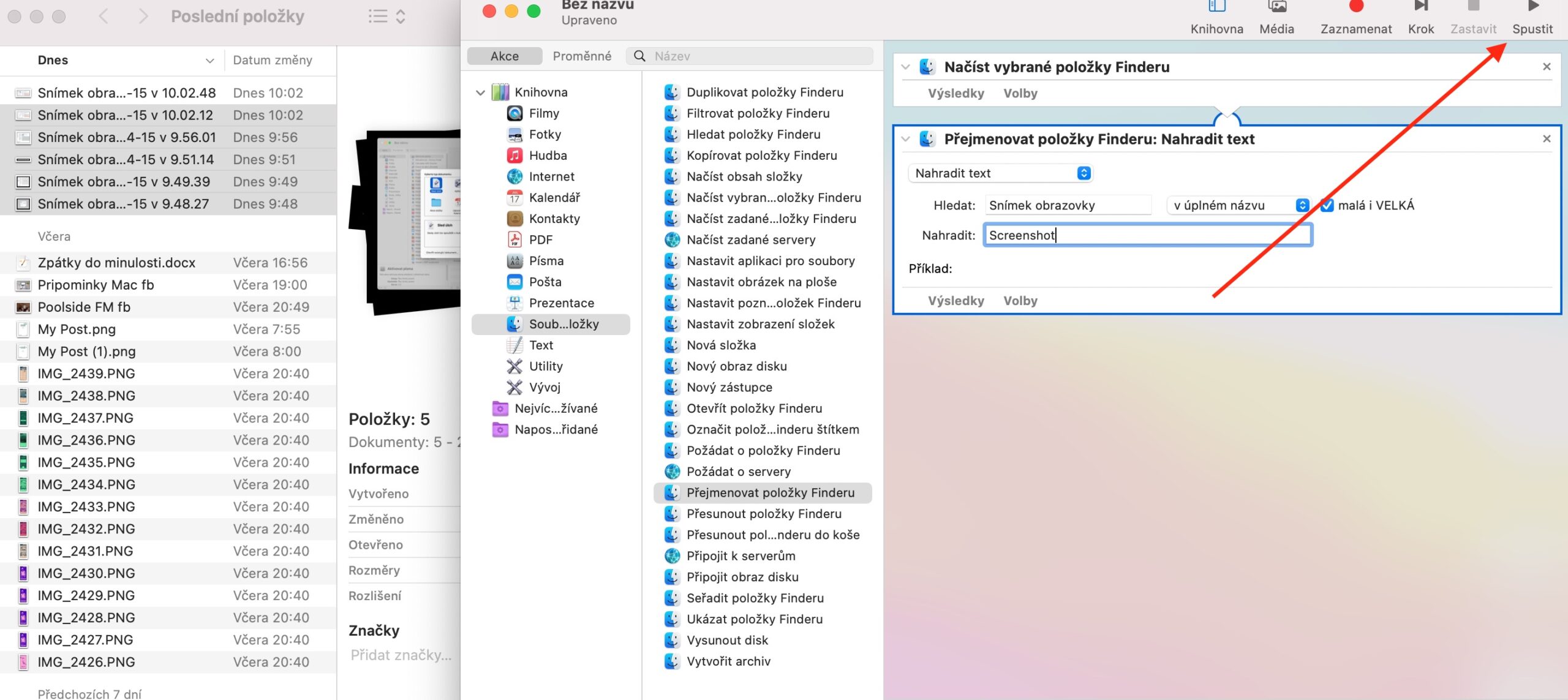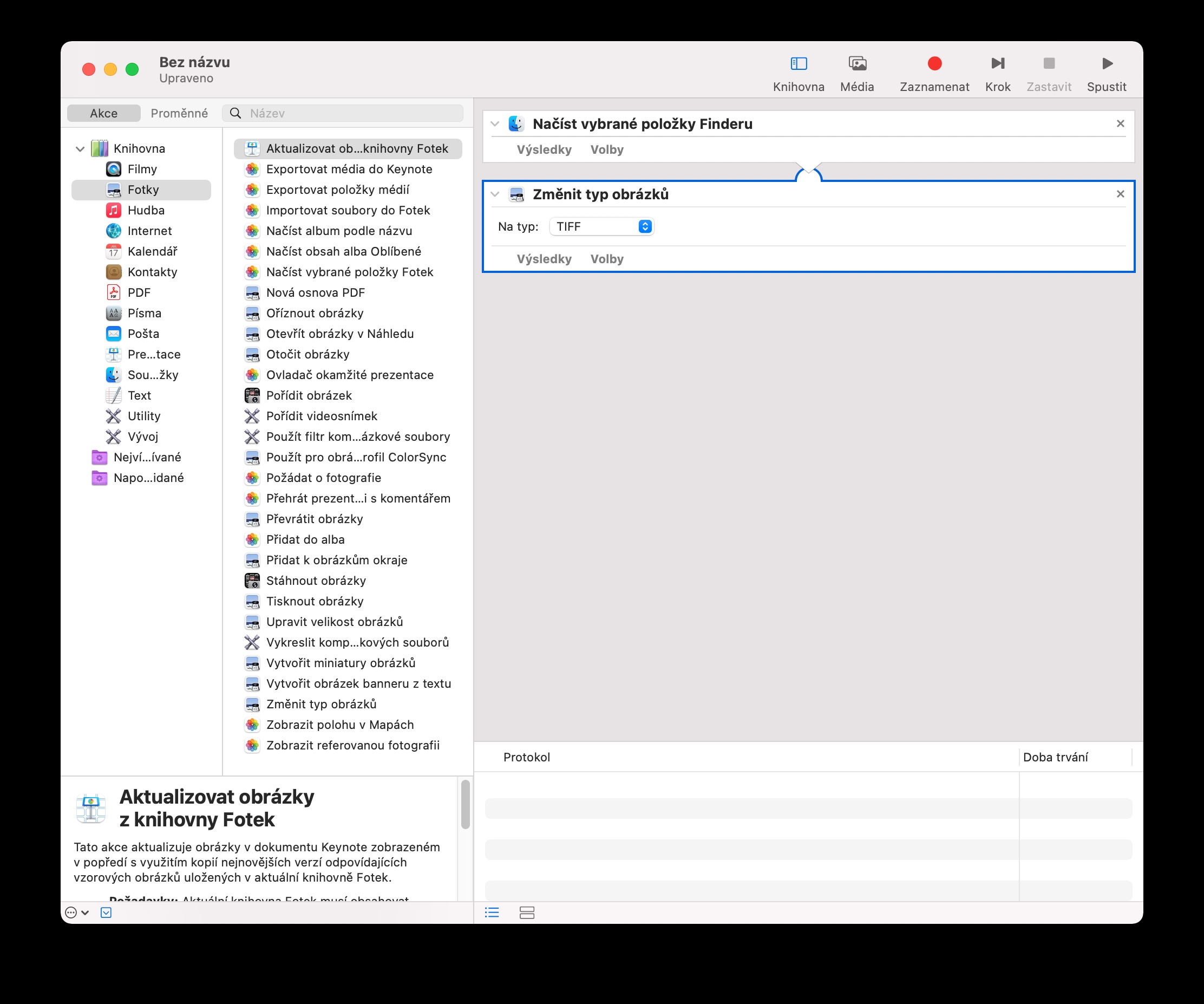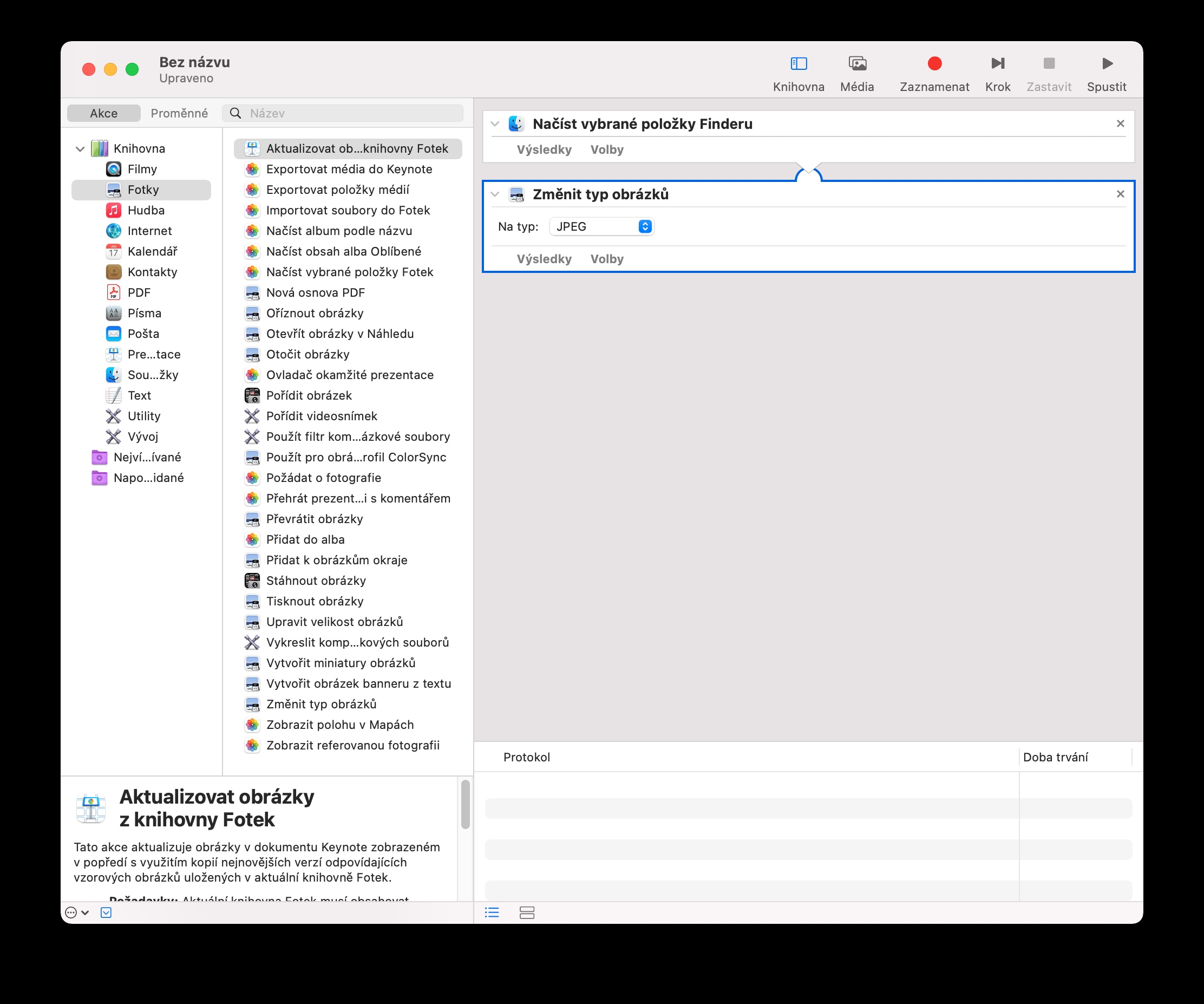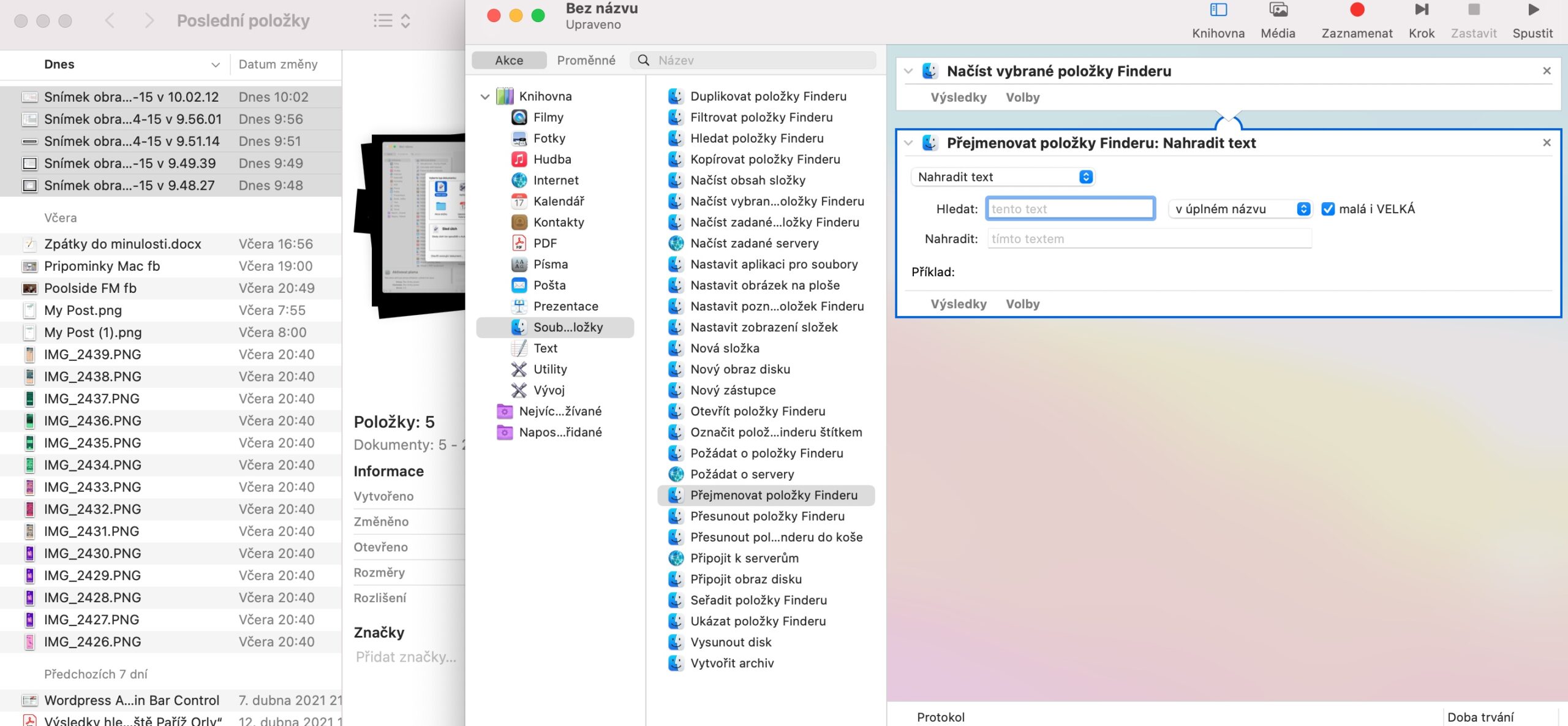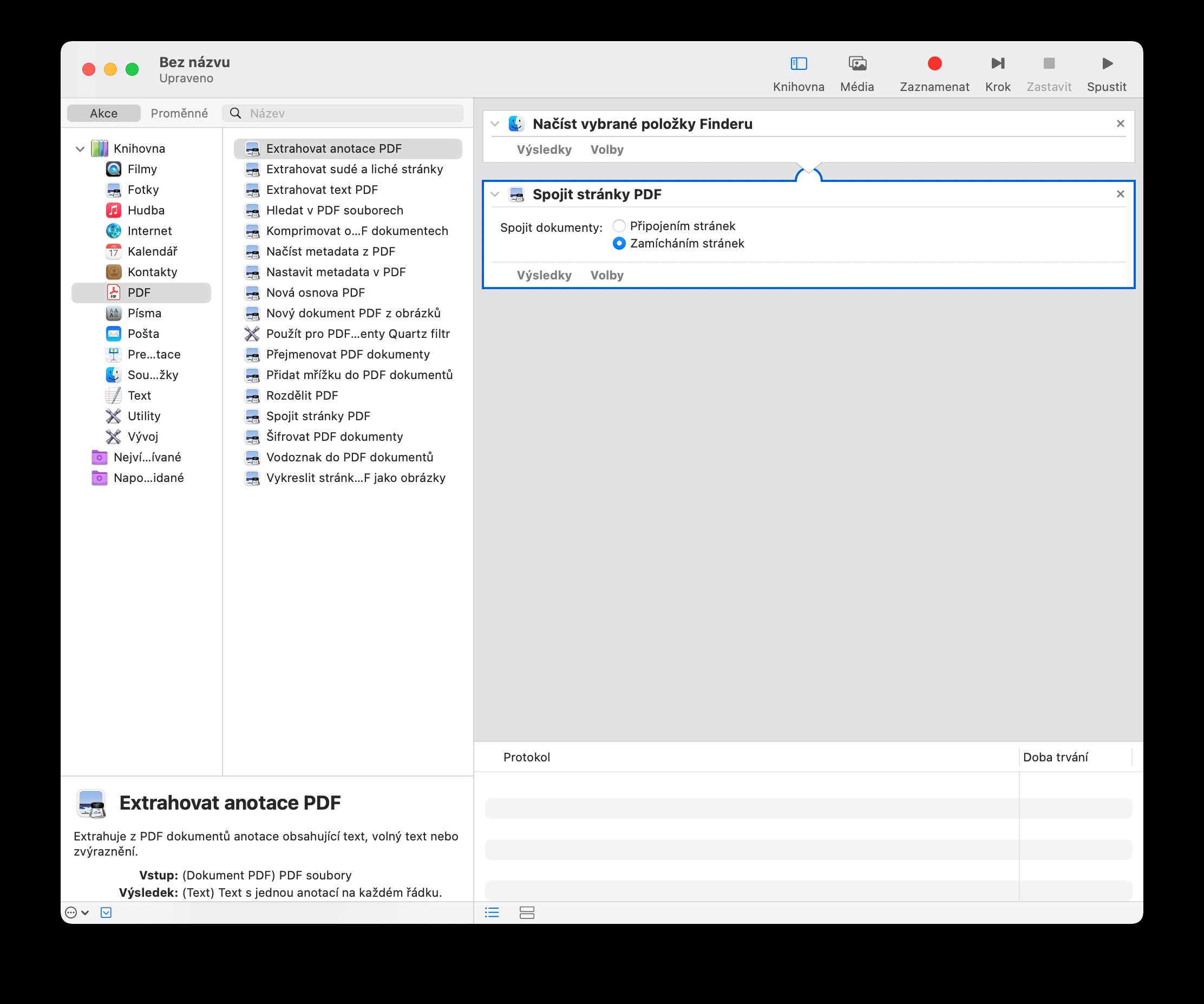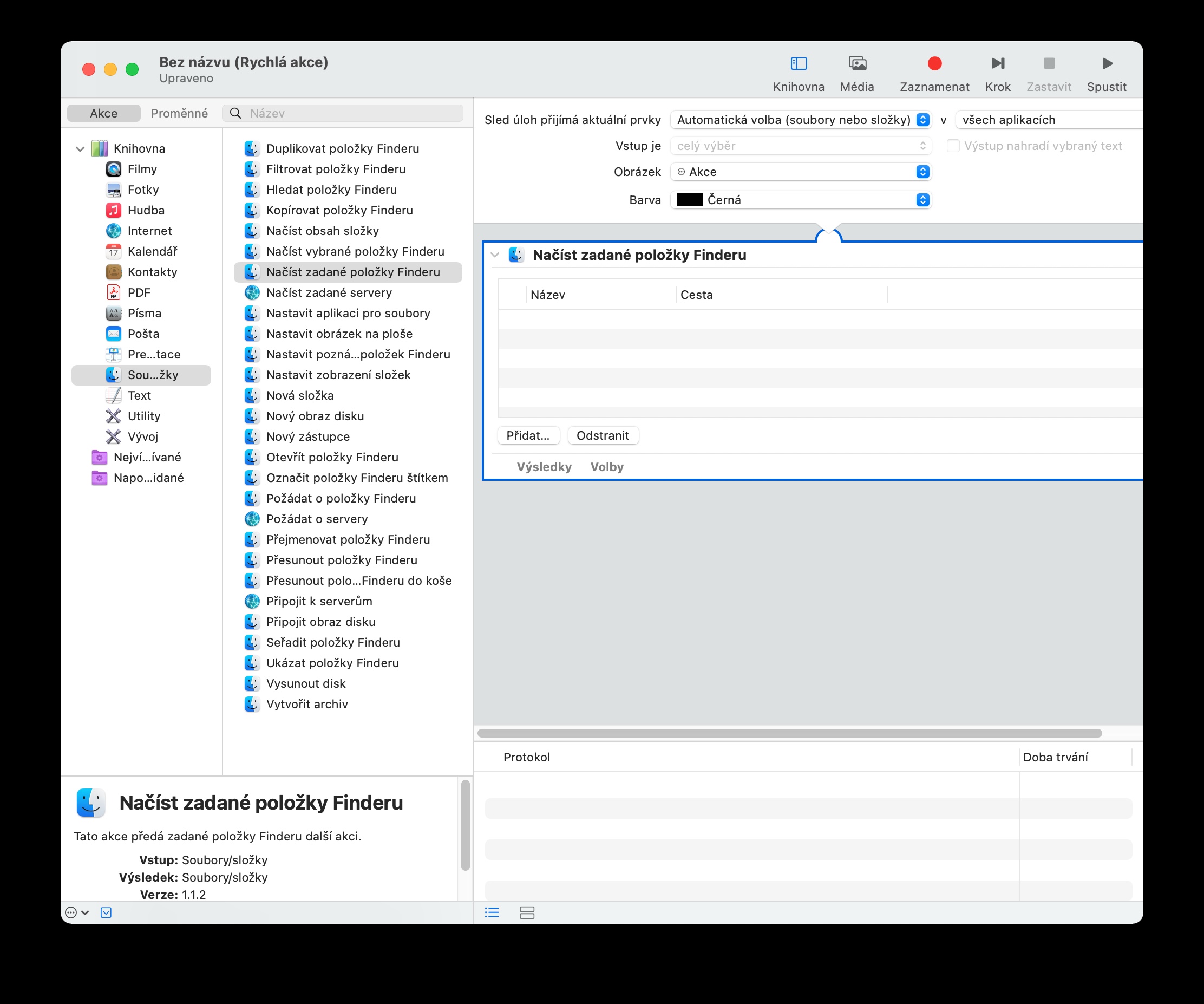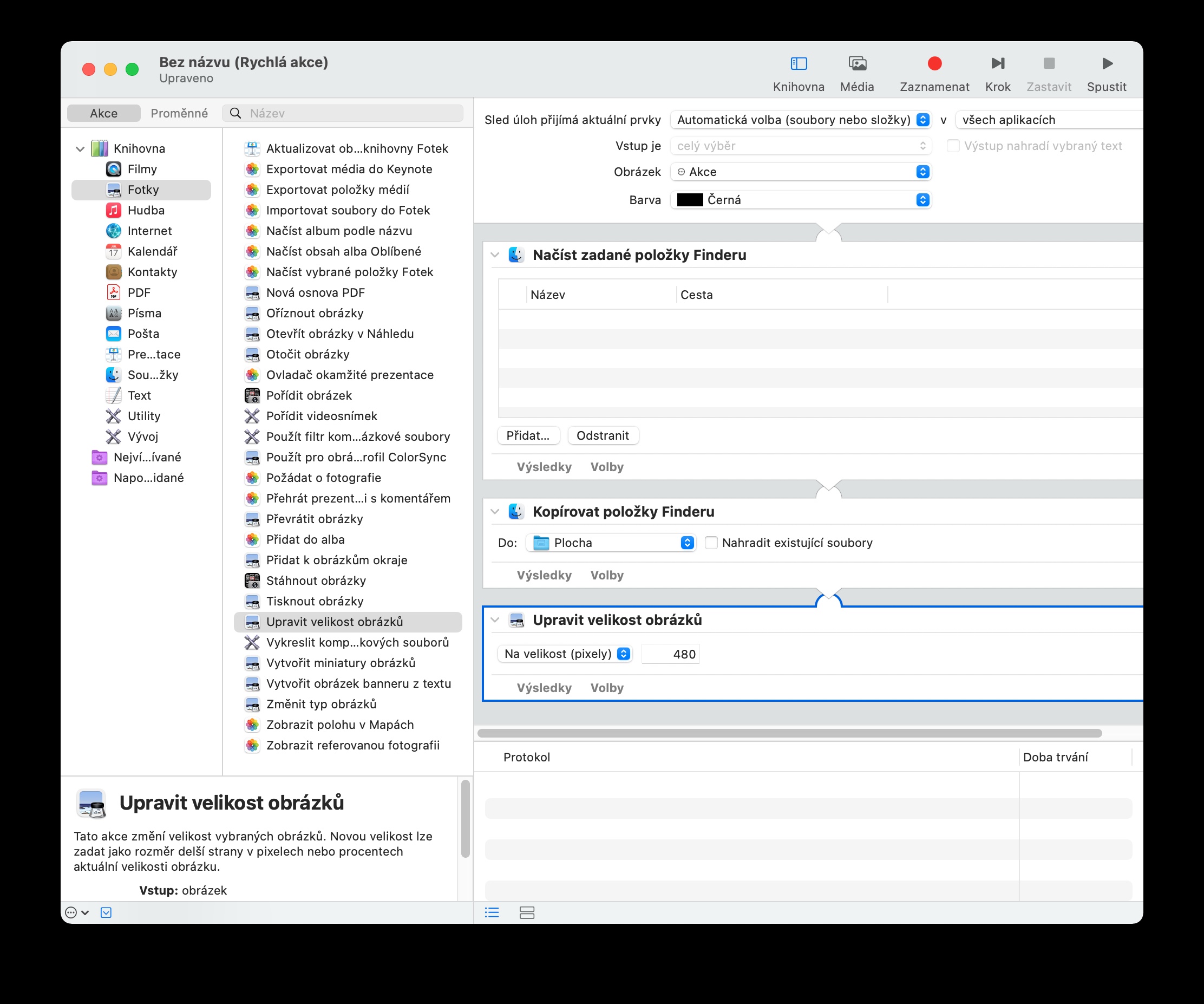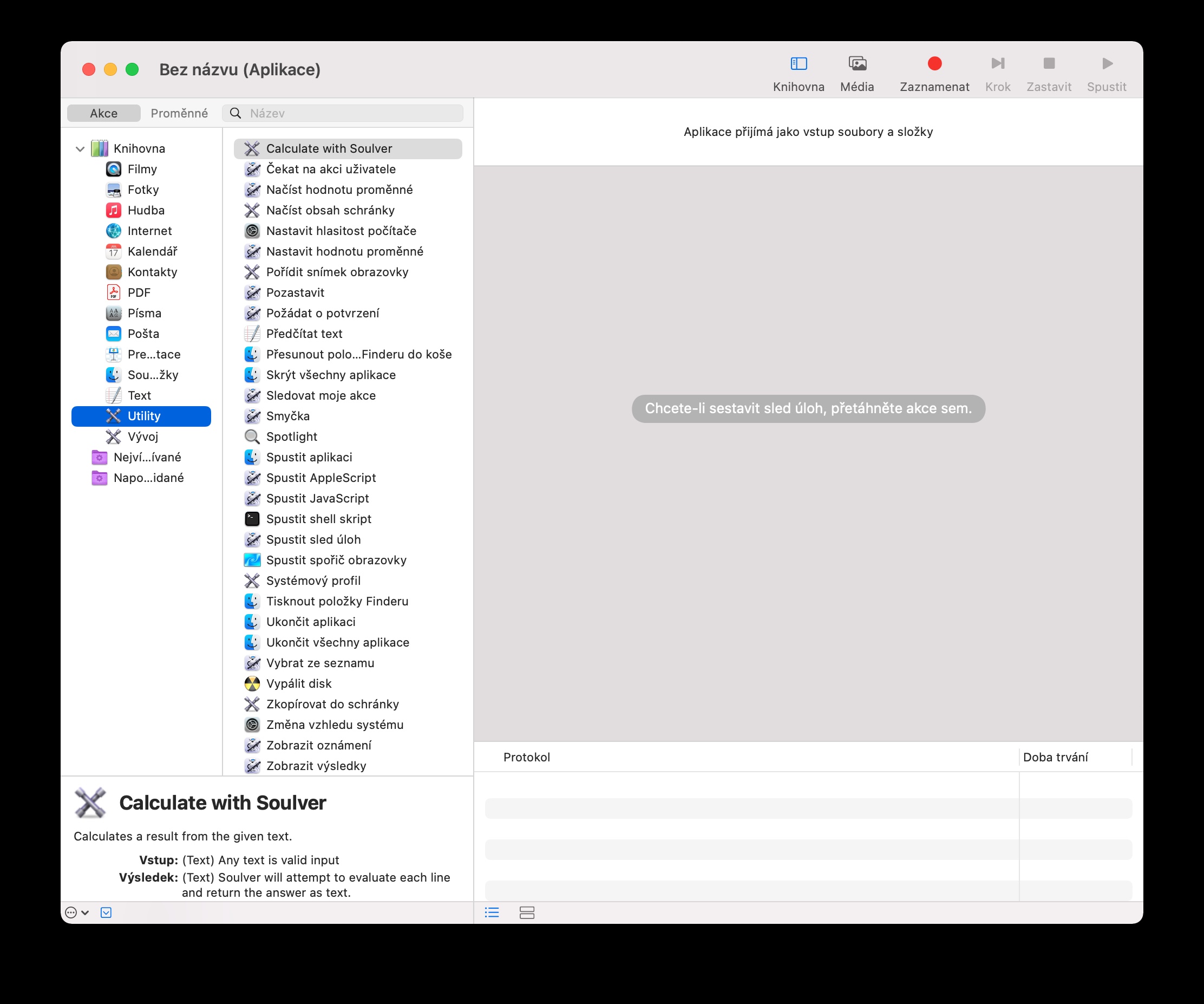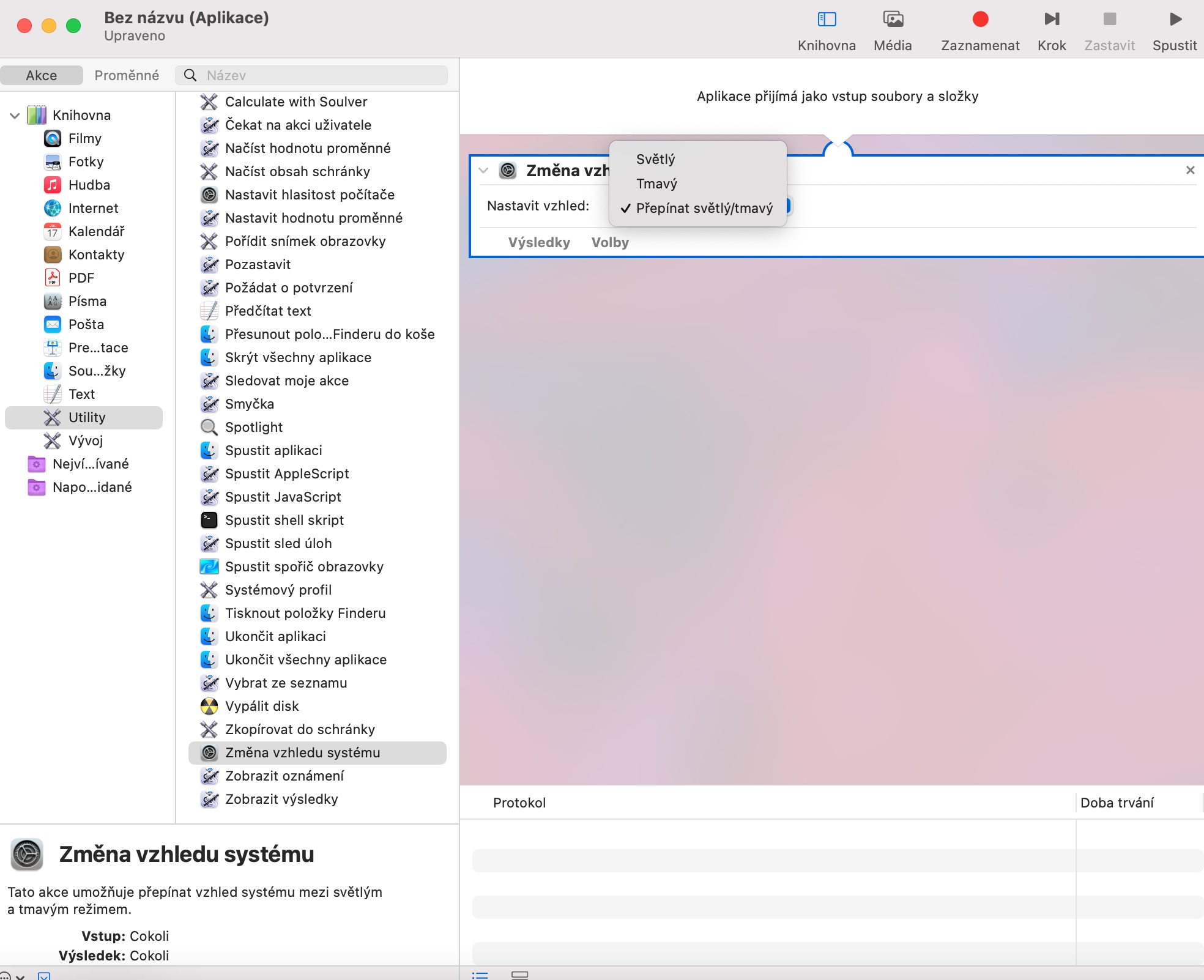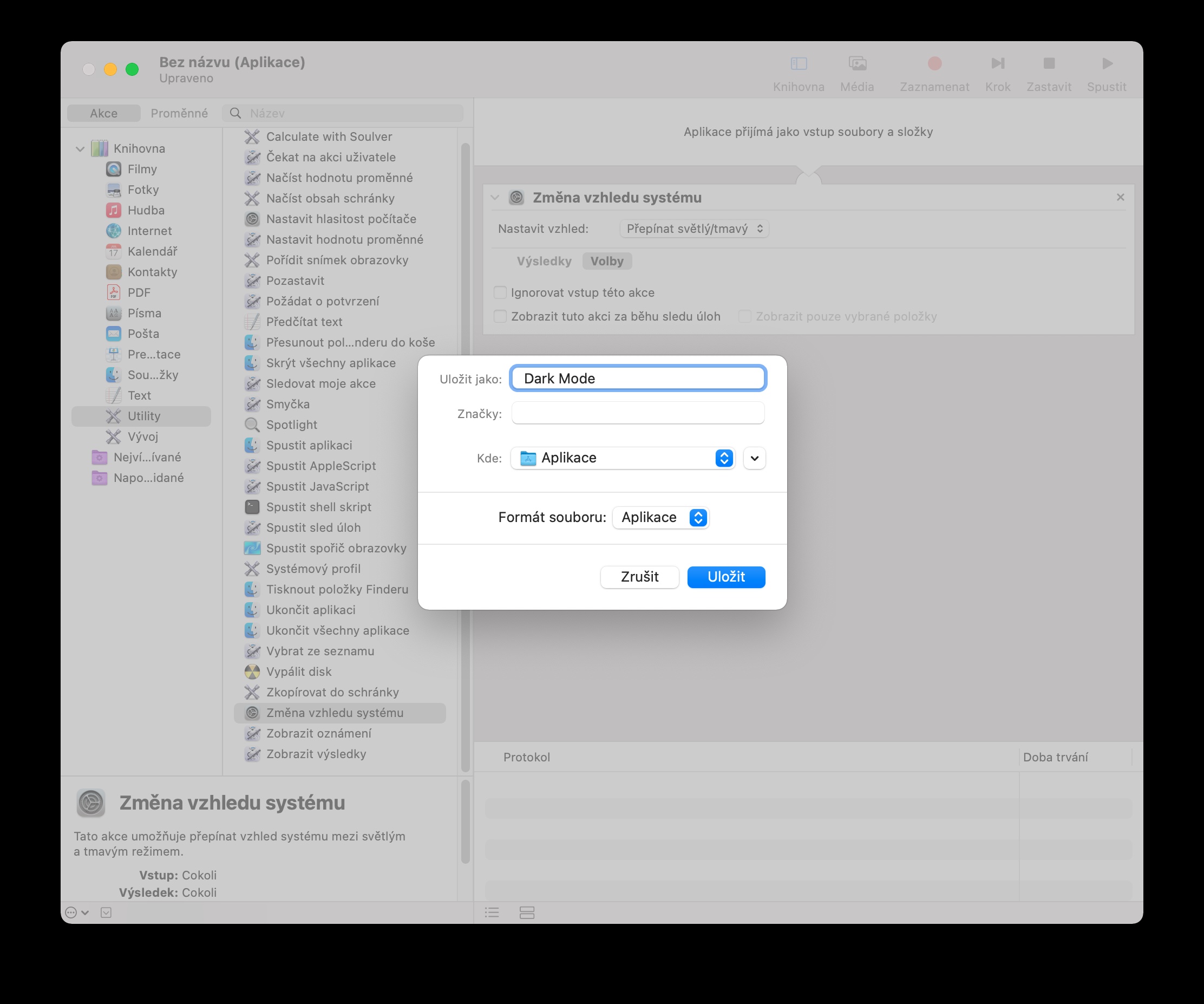Mai sarrafa kansa sau da yawa yana cikin mafi yawan aikace-aikacen da ba a kula da su ba a kan Mac. Mutane da yawa sun yi imanin cewa Automator kayan aiki ne don ƙarin masu amfani da ci gaba, amma gaskiyar ita ce, akwai ƴan hanyoyin da ko da ƙwararrun ƙwararrun ƙwararrun ƙwararru za su iya ɗauka a cikin Automator.
Zai iya zama sha'awar ku

Sake suna fayil ɗin taro
Idan kuna son ƙirƙirar hanya don canza manyan fayiloli akan Mac ɗinku, fara atomatik kuma zaɓi Jerin ayyuka. V panel a hagu danna kan shafin Aiki sannan a cikin sashin Laburare zabi Fayiloli da manyan fayiloli. Zaɓi abu daga shafi na biyu Load da zaɓaɓɓun abubuwan Nemo kuma ja shi zuwa babban taga. Sai daga na wannan shafi zaɓi abu Sake suna abubuwan Nemo kuma a cikin menu mai saukewa tare da abu Ƙara kwanan wata ko lokaci zaɓi aikin da kake son yi kuma shigar da ƙarin cikakkun bayanai. Guda shi Mai nemo, zaɓi wurin da kake son aiwatar da aikin da ka saita, sannan v kusurwar dama ta sama na taga Danna kan Mai sarrafa kansa Fara.
Maida fayilolin hoto
Hakanan zaka iya ƙirƙirar hanya don canza fayiloli daga wannan tsari zuwa wani sauƙi a cikin Mai sarrafa kansa akan Mac. Bayan fara atomatik, zaɓi Jerin ayyuka sannan a shiga kusurwar hagu na sama na taga Zaɓi katin don mai sarrafa kansa Aiki. A cikin sashin Laburare zabi Fayiloli da manyan fayiloli, zaɓi abu a cikin labarun gefe Load da zaɓaɓɓun abubuwan Nemo kuma ja shi zuwa babban taga. Tafi shafi na hagu danna kan Hotuna sannan a shiga shafi na gefe zaɓi abu Canja nau'in hotuna. V sauke menu zaɓi nau'in fayil ɗin da ake so. Don amfani da jerin ɗawainiya, kawai yiwa fayilolin da kake son canzawa a wurin da aka zaɓa sannan kuma v kusurwar dama ta sama na taga Mai sarrafa kansa don gudanar da jerin ayyukan da aka bayar.
Haɗa fayilolin PDF
Hakanan zaka iya haɗa fayilolin PDF da yawa zuwa ɗaya a cikin Automator. Kodayake ana ba da wannan aikin ta hanyar aikace-aikace daban-daban don aiki tare da takaddun irin wannan, bayan ƙirƙirar jerin ayyuka masu dacewa, zai zama ainihin sauƙi da sauri. Bayan fara atomatik, zaɓi Jerin ayyuka da v kusurwar hagu na sama na taga danna kan shafin Aiki. A cikin sashin Laburare zabi Fayiloli da manyan fayiloli, za shafi akan dama zaɓi abu Load da zaɓaɓɓun abubuwan Nemo kuma ja shi zuwa taga dama. IN menu a gefen hagu mai nisa danna kan PDF, da kuma shafi na gefe wuta Haɗa shafukan PDF. Zaɓi ko kana so ka yi amfani da haɗa ko shuɗe shafuka.
Maimaita hotuna
Idan ba kwa son sake girman fayilolin hoto, alal misali, a cikin Preview na asali, zaku iya ƙirƙirar aiki a cikin Automator don wannan dalili. Fara atomatik kuma zaɓi wannan lokacin Ayyukan gaggawa. V kusurwar hagu na sama na taga Zabi mai sarrafa kansa Aiki kuma a cikin sashe Laburare wuta Fayiloli da manyan fayiloli. Tafi ginshiƙai zuwa dama zabi Load da takamaiman abubuwan Nemo kuma ja shi zuwa taga dama. Komawa zuwa shafi a hagu, danna kan Hotuna, kuma in shafi na gefe zaɓi abu Daidaita girman hotuna - bayan haka kawai kuna buƙatar shigar da sigogi masu dacewa.
Yanayin duhu a cikin Dock
Shin kuna son ƙirƙirar sauƙi mai sauƙi zuwa yanayin duhu ko haske a cikin Mai sarrafa kansa wanda zaku iya amfani dashi a cikin Dock ɗin ku? Ba matsala. Fara atomatik kuma zaɓi Appikace. V kusurwar hagu na sama na taga Zabi mai sarrafa kansa Aiki sannan a cikin sashin Laburare wuta mai amfani. V ginshiƙai zuwa dama zaɓi abu Canza bayyanar tsarin kuma ja shi zuwa taga dama. V sauke menu wuta Juya yanayin haske/ duhua kunne kayan aiki a saman allon akan Mac ɗin ku, danna kan Fayil kuma zaɓi Saka. Misali, zaku iya zaɓar babban fayil don wurin fayil ɗin Appikace. Sannan buɗe babban fayil ɗin da ya dace kuma ja abin da aka ƙirƙira zuwa Dock, inda zaku iya canzawa da sauri tsakanin yanayin haske da duhu tare da dannawa.